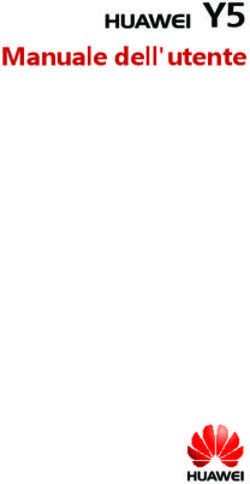Manuale dell'utente Versione 1.1
←
→
Trascrizione del contenuto della pagina
Se il tuo browser non visualizza correttamente la pagina, ti preghiamo di leggere il contenuto della pagina quaggiù
Sommario
Introduzione ............................................................................................................................................... 6
Contenuto della confezione .............................................................................................................. 6
Configurazione di Versa 2 ..................................................................................................................... 7
Ricarica dello smartwatch ................................................................................................................. 7
Configurazione con smartphone o tablet .................................................................................... 8
Connessione alla rete Wi-Fi .............................................................................................................. 8
Visualizzazione dei dati nell'app Fitbit ......................................................................................... 8
Sblocco di Fitbit Premium .................................................................................................................... 9
Come indossare Versa 2 ...................................................................................................................... 10
Come indossare il dispositivo tutto il giorno e per l'allenamento .................................... 10
Mano dominante ....................................................................................................................................11
Sostituzione del cinturino .................................................................................................................... 12
Rimozione di un cinturino .................................................................................................................12
Inserimento di un nuovo cinturino.................................................................................................13
Informazioni di base ...............................................................................................................................14
Navigazione su Versa 2 ..................................................................................................................... 14
Navigazione di base ....................................................................................................................... 14
Collegamenti a pulsanti ................................................................................................................ 16
Regolazione delle impostazioni ......................................................................................................18
Controllo del livello della batteria ................................................................................................. 19
Configurazione del blocco dispositivo ....................................................................................... 19
Regolazione dell'opzione Display sempre acceso ................................................................ 20
Spegnimento dello schermo ............................................................................................................ 21
Manutenzione di Versa 2 ...................................................................................................................21
App e quadranti orologio .................................................................................................................... 22
Modifica del quadrante orologio ................................................................................................... 22
Apertura delle app .............................................................................................................................. 22
Organizzazione delle app ................................................................................................................ 22
Download di app aggiuntive........................................................................................................... 22
Rimozione delle app...........................................................................................................................23
Aggiornamento delle app ................................................................................................................23
Controlli vocali .........................................................................................................................................24
Configurazione di Alexa .................................................................................................................. 24
Interazioni con Alexa ........................................................................................................................ 24
Controllo di sveglie, promemoria e timer Alexa .....................................................................25
Stile di vita................................................................................................................................................. 26
Starbucks ............................................................................................................................................... 26
Strava ...................................................................................................................................................... 26
Meteo ...................................................................................................................................................... 26
Controllo del meteo ...................................................................................................................... 26
Aggiunta o rimozione di una città ........................................................................................... 26
Notifiche ..................................................................................................................................................... 28
2Configurazione delle notifiche .......................................................................................................28
Visualizzazione delle notifiche in arrivo .....................................................................................28
Gestione delle notifiche ................................................................................................................... 29
Disattivazione delle notifiche ........................................................................................................ 29
Risposta o rifiuto di chiamate telefoniche ................................................................................ 29
Risposta ai messaggi ........................................................................................................................ 30
Funzioni correlate al tempo ................................................................................................................ 31
Uso dell'app Sveglie ............................................................................................................................31
Come spegnere o ripetere una sveglia....................................................................................31
Uso dell'app Timer ...............................................................................................................................31
Attività e sonno ....................................................................................................................................... 32
Visualizzazione delle statistiche ....................................................................................................32
Monitoraggio di un obiettivo di attività quotidiano ..............................................................33
Scelta di un obiettivo ....................................................................................................................33
Rilevamento dell'attività oraria ......................................................................................................33
Rilevamento del sonno..................................................................................................................... 34
Impostazione di un obiettivo di sonno .................................................................................. 34
Impostazione di un promemoria per andare a dormire .................................................. 34
Informazioni sulle abitudini di sonno...................................................................................... 34
Visualizzazione del battito cardiaco ........................................................................................... 34
Respirazione guidata ........................................................................................................................ 34
Fitness e allenamento ...........................................................................................................................36
Rilevamento automatico dell'allenamento ............................................................................... 36
Rilevamento e analisi dell'allenamento con l'app Allenamento ....................................... 36
Requisiti GPS ....................................................................................................................................37
Rilevamento di un allenamento ..................................................................................................37
Personalizzazione delle impostazioni di allenamento e dei collegamenti ................. 38
Controllo del riepilogo dell'allenamento ............................................................................... 38
Monitoraggio del battito cardiaco ............................................................................................... 38
Margini del battito cardiaco predefiniti ................................................................................. 39
Margini del battito cardiaco personalizzati ......................................................................... 40
Allenamento con Fitbit Coach ....................................................................................................... 41
Condivisione dell'attività .................................................................................................................. 41
Visualizzazione del punteggio di attività cardio ..................................................................... 41
Musica e podcast ....................................................................................................................................42
Connessione di auricolari o altoparlanti Bluetooth ............................................................... 42
Come ascoltare musica personale e podcast ......................................................................... 43
Controllo della musica con Versa 2............................................................................................. 43
Scelta della fonte della musica ................................................................................................. 43
Controllo della musica.................................................................................................................. 44
Controllo della musica con l'app Spotify .................................................................................. 44
Uso di Pandora su Versa 2 (solo Stati Uniti) ........................................................................... 44
Uso di Deezer su Versa 2 ................................................................................................................ 44
Fitbit Pay....................................................................................................................................................45
3Uso di carte di credito e debito .................................................................................................... 45
Configurazione di Fitbit Pay ...................................................................................................... 45
Acquisti .............................................................................................................................................. 45
Modifica della carta predefinita ................................................................................................ 46
Pagamento di pedaggi ..................................................................................................................... 47
Aggiornamento, riavvio e cancellazione dei dati ...................................................................... 48
Aggiornamento di Versa 2.............................................................................................................. 48
Riavvio di Versa 2............................................................................................................................... 48
Arresto di Versa 2 .............................................................................................................................. 48
Cancellazione dei dati di Versa 2 ................................................................................................. 49
Risoluzione dei problemi .................................................................................................................... 50
Segnale del battito cardiaco mancante..................................................................................... 50
Segnale GPS mancante .................................................................................................................... 50
Connessione Wi-Fi non riuscita .................................................................................................... 50
Altri problemi .........................................................................................................................................51
Informazioni generali e specifiche ................................................................................................... 52
Sensori .....................................................................................................................................................52
Materiali ...................................................................................................................................................52
Tecnologia wireless ............................................................................................................................52
Feedback aptico ..................................................................................................................................52
Batteria ....................................................................................................................................................52
Memoria ..................................................................................................................................................52
Display .....................................................................................................................................................52
Dimensione del cinturino..................................................................................................................53
Condizioni ambientali ........................................................................................................................53
Ulteriori informazioni .........................................................................................................................53
Garanzia e condizioni di restituzione ..........................................................................................53
Avvisi normativi e sulla sicurezza ....................................................................................................54
USA: Dichiarazione FCC (Federal Communications Commission) ................................. 54
Canada: Dichiarazione IC (Industry Canada) ...........................................................................55
Unione Europea (UE) ........................................................................................................................ 56
Classificazione IP ................................................................................................................................ 56
Argentina ............................................................................................................................................... 56
Australia e Nuova Zelanda ..............................................................................................................57
Bielorussia ..............................................................................................................................................57
Unione doganale ..................................................................................................................................57
Cina ...........................................................................................................................................................57
India ......................................................................................................................................................... 58
Indonesia ............................................................................................................................................... 58
Israele ...................................................................................................................................................... 59
Giappone ............................................................................................................................................... 59
Messico ................................................................................................................................................... 59
Marocco ................................................................................................................................................. 59
Nigeria .................................................................................................................................................... 59
4Oman ....................................................................................................................................................... 60
Pakistan .................................................................................................................................................. 60
Filippine.................................................................................................................................................. 60
Serbia ....................................................................................................................................................... 61
Corea del Sud ....................................................................................................................................... 61
Taiwan ..................................................................................................................................................... 61
Emirati Arabi Uniti .............................................................................................................................. 64
Vietnam .................................................................................................................................................. 65
Zambia .................................................................................................................................................... 65
Informazioni sulla sicurezza ........................................................................................................... 65
5Introduzione
Dai più sprint alla tua giornata con Fitbit Versa 2, lo smartwatch per il fitness e la
salute di alta qualità con Amazon Alexa incorporato, funzionalità per il fitness, app
e molto altro ancora. Rivedi rapidamente le nostre informazioni sulla sicurezza
complete all'indirizzo fitbit.com/safety.
Contenuto della confezione
La confezione di Versa 2 include:
Smartwatch con Cavo di ricarica Cinturino Large
cinturino Small aggiuntivo
(colori e materiali vari)
I cinturini intercambiabili di Versa 2, disponibili in un'ampia gamma di colori e
materiali, sono venduti separatamente.
6Configurazione di Versa 2
Per un'esperienza migliore, utilizza l'app Fitbit per iPhone e iPad o smartphone
Android.
Per creare un account Fitbit viene richiesto di inserire data di nascita, altezza, peso
e sesso per calcolare la lunghezza del passo e stimare la distanza, il metabolismo
basale e le calorie bruciate. Una volta configurato il tuo account, nome, iniziale del
cognome e foto del profilo sono visibili a tutti gli altri utenti Fitbit. Puoi scegliere di
condividere altre informazioni, ma per impostazione predefinita la maggior parte
delle informazioni fornite per creare un account è privata.
Ricarica dello smartwatch
La batteria completamente carica di Versa 2 dura più di 5 giorni. La durata della
batteria e i cicli di ricarica variano in base a uso e molti altri fattori; i risultati effettivi
varieranno di conseguenza.
Per ricaricare Versa 2:
1. Collega il cavo di ricarica a una porta USB sul tuo computer, a un caricabatteria
a parete USB certificato UL o a un altro dispositivo di ricarica a basso consumo
energetico.
2. Stringi la clip e posiziona Versa 2 nella base di ricarica. I piedini sulla base di
ricarica devono essere allineati ai contatti dorati sul retro dello smartwatch.
La percentuale di carica appare sullo schermo.
Durante la ricarica dello smartwatch, tocca lo schermo due volte per attivare lo
schermo e controllare il livello della batteria. Tocca di nuovo per utilizzare Versa 2.
7Configurazione con smartphone o tablet
Configura Versa 2 con l'app Fitbit per iPhone e iPad o smartphone Android. L'app
Fitbit è compatibile con gli smartphone e i tablet più diffusi. Per ulteriori informazioni,
visita il sito fitbit.com/devices.
Per iniziare:
1. Scarica l'app Fitbit:
• Apple App Store per iPhone e iPad
• Google Play Store per smartphone Android
2. Installa l'app e aprila.
• Se già disponi di un account Fitbit, accedi al tuo account > tocca la
scheda Oggi > la tua immagine di profilo > Configura un dispositivo.
• Se non disponi di un account Fitbit, tocca Iscriviti a Fitbit per avviare un
processo guidato con una serie di domande per creare un account Fitbit.
3. Continua a seguire le istruzioni visualizzate sullo schermo per connettere Versa
2 al tuo account.
Una volta eseguita la configurazione, leggi la guida per maggiori informazioni sul
nuovo smartwatch ed esplora l'app Fitbit.
Connessione alla rete Wi-Fi
Durante la configurazione, viene richiesto di connettere Versa 2 alla rete Wi-Fi. Versa
2 utilizza la rete Wi-Fi per scaricare più rapidamente playlist e app dalla Galleria app
di Fitbit e per eseguire aggiornamenti più veloci e affidabili del sistema operativo.
Versa 2 può connettersi a reti Wi-Fi aperte, WEP, WPA personali e WPA2 personali.
Il tuo smartwatch non si connetterà a reti 5 GHz, WPA enterprise o Wi-Fi pubbliche
che richiedono più di una password per l'accesso, ad esempio credenziali di login,
abbonamenti o profili. Se viene richiesto di compilare i campi di nome utente o
dominio quando ti connetti alla rete Wi-Fi su un computer, la rete non è supportata.
Per risultati migliori, connetti Versa 2 alla rete Wi-Fi domestica. Assicurati di
conoscere la password della rete prima di eseguire la connessione.
Per ulteriori informazioni, visita il sito help.fitbit.com.
Visualizzazione dei dati nell'app Fitbit
Sincronizza Versa 2 per trasferire i dati nell'app Fitbit, dove puoi rivedere dati di
attività e sonno, registrare alimenti e consumo di acqua, partecipare alle sfide e
molto altro ancora. Per ottenere risultati migliori, mantieni attivata l'opzione Sincro
tutto il giorno, in modo che Versa 2 si sincronizzi periodicamente con l'app. L'opzione
Sincro tutto il giorno è necessaria per utilizzare determinate funzionalità su Versa 2,
come Amazon Alexa.
8Sblocco di Fitbit Premium
Fitbit Premium ti consente di creare abitudini salutari offrendo esercizi personalizzati,
consigli su come il tuo comportamento ha impatto sulla tua salute e piani
personalizzati per aiutarti a raggiungere i tuoi obiettivi. Versa 2 Special Edition
prevede una prova gratuita per 3 mesi di Fitbit Premium in determinati paesi.
Fitbit Premium include:
• Programmi dettagliati personalizzati per i tuoi obiettivi di salute e fitness
• Dettagli sulla tua attività e sui tuoi progressi rispetto ai programmi
• Esercizi guidati passo-passo con Fitbit Coach
Per ulteriori informazioni, visita il sito help.fitbit.com.
9Come indossare Versa 2
Posiziona Versa 2 sul polso. Per cambiare il cinturino da Large a Small o se hai
acquistato un altro cinturino, vedi le istruzioni nella sezione "Sostituzione del
cinturino" a pagina 12.
Come indossare il dispositivo tutto il giorno e per
l'allenamento
Quando non ti alleni, indossa Versa 2 un dito sopra l'osso del polso.
Per ottimizzare il monitoraggio del battito cardiaco durante l'allenamento:
• Durante un esercizio, prova a indossare il dispositivo più in alto sul polso
(2 dita sopra l'osso del polso) per una maggiore aderenza. Molti allenamenti
come la bicicletta o il sollevamento pesi ti portano a inclinare frequentemente
il polso e, quindi, possono interferire con maggiore probabilità con il segnale
del battito cardiaco se indossi lo smartwatch più in basso sul polso.
• Indossa il tuo dispositivo Fitbit sul polso e assicurati che il retro del dispositivo
sia a contatto con la pelle.
• Ricorda di stringere il cinturino prima di un esercizio e allentarlo al termine.
Il cinturino deve essere aderente ma non troppo stretto (un cinturino stretto
limita il flusso sanguigno, influenzando potenzialmente il segnale del battito
cardiaco).
10Mano dominante
Per una maggiore precisione, devi specificare se indossi Versa 2 sulla mano
dominante o non dominante. La mano dominante è quella che solitamente utilizzi
per scrivere o mangiare. Per iniziare, l'opzione Polso è impostata sulla mano non
dominante. Se indossi Versa 2 sulla mano dominante, cambia l'impostazione Polso
nell'app Fitbit:
Dalla scheda Oggi nell'app Fitbit, tocca l'immagine di profilo > riquadro
Versa 2 > Polso > Dominante.
11Sostituzione del cinturino
Versa 2 viene fornito con un cinturino Small, ma nella confezione è incluso anche
un cinturino aggiuntivo Large. Entrambe le parti del cinturino, superiore e inferiore,
possono essere sostituite con cinturini intercambiabili, venduti separatamente su
fitbit.com. Per le misure del cinturino, vedi "Dimensione del cinturino" a pagina 53.
Tutti i cinturini della serie Versa sono compatibili con tutti i dispositivi della serie
Fitbit Versa.
Rimozione di un cinturino
1. Capovolgi Versa 2 e trova la leva di rilascio rapido.
2. Mentre premi la leva di rilascio rapido verso l'interno, estrai delicatamente
il cinturino dallo smartwatch per staccarlo.
3. Ripeti per l'altro lato.
12Inserimento di un nuovo cinturino
1. Per attaccare un cinturino, tieni il cinturino a un'angolazione di 45° e inserisci il
perno (il lato opposto della leva di rilascio opposta) nell'incavo sullo
smartwatch.
2. Mentre premi il fermo a rilascio rapido verso l'interno, inserisci l'altra estremità
del cinturino.
3. Quando entrambe le estremità del perno sono inserite, rilascia il fermo a rilascio
rapido.
13Informazioni di base
Scopri come gestire le impostazioni di Versa 2, impostare un codice PIN personale,
muoverti tra le schermate e altro ancora.
Navigazione su Versa 2
Versa 2 è dotato di un display touch-screen a colori AMOLED e un pulsante.
Puoi spostarti tra le diverse opzioni di Versa 2 toccando lo schermo, scorrendo il
dito orizzontalmente o verticalmente oppure premendo il pulsante. Per risparmiare
batteria, lo schermo dello smartwatch si spegne quando non in uso, a meno che non
attivi l'opzione Display sempre acceso. Per ulteriori informazioni, vedi "Regolazione
dell'opzione Display sempre acceso" a pagina 20.
Navigazione di base
La schermata iniziale è l'orologio.
• Scorri il dito in basso dall'alto dello schermo per vedere le notifiche e accedere
ai collegamenti per i controlli della musica, Fitbit Pay o Alexa e le impostazioni
rapide. I collegamenti scompaiono dopo 2 secondi. Scorri il dito verso il basso
per visualizzarli di nuovo.
• Scorri il dito verso l'alto per visualizzare le tue statistiche giornaliere.
• Scorri il dito a sinistra per visualizzare le app sullo smartwatch.
• Premi il pulsante per tornare a una schermata precedente o al quadrante
orologio.
1415
Collegamenti a pulsanti
Tieni premuto il pulsante su Versa 2 per accedere più rapidamente a determinate
impostazioni.
Scelta di un collegamento
Tieni premuto il pulsante per 2 secondi per attivare Alexa o Fitbit Pay. Per ulteriori
informazioni su queste funzioni, vedi "Controlli vocali" a pagina 24 e "Uso di carte di
credito e debito" a pagina 45.
La prima volta che utilizzi il collegamento del pulsante, seleziona la funzione che
deve attivare. Per modificare in seguito la funzione attivata dal pulsante, apri l'app
Impostazioni sul tuo smartwatch e tocca l'opzione Pulsante sinistro.
Impostazioni rapide
Scorri verso il basso dall'alto dello schermo dello smartwatch e tocca l'icona delle
impostazioni rapide per accedere a determinate impostazioni.
Non disturbare Quando l'impostazione Non disturbare è attivata:
• Se si ricevono notifiche, celebrazioni di obiettivi
e promemoria per il movimento, lo smartwatch
non vibra e lo schermo non si attiva.
• Appare l'icona Non disturbare in alto nello
schermo quando scorri il dito verso l'alto per
visualizzare le statistiche.
Puoi attivare Non disturbare e Modalità sonno
contemporaneamente.
Modalità Sonno Quando la Modalità sonno è attivata:
16• Se si ricevono notifiche, lo smartwatch non vibra o
lo schermo non si attiva.
• La luminosità dello schermo è impostata per
attenuarsi.
• Il quadrante orologio Display sempre acceso è
disattivato.
• Ruotando il polso, lo schermo dello smartwatch
non si attiva.
• Viene visualizzata l'icona della Modalità sonno
in alto nello schermo quando scorri il dito verso
l'alto per vedere le tue statistiche.
La Modalità sonno non si disattiva automaticamente a
meno che non imposti un piano per la Modalità sonno.
Per pianificare la Modalità sonno in modo che si attivi
automaticamente durante determinate ore, apri l'app
Impostazioni e tocca Modalità sonno > Pianifica. La
Modalità sonno automaticamente viene disattivata
all'ora pianificata, anche se attivata manualmente.
Puoi attivare Non disturbare e Modalità sonno
contemporaneamente.
Attivazione schermo Quando imposti Attivazione schermo su Auto
(Movimento), lo schermo si attiva ogni volta che ruoti il
polso.
Quando imposti Attivazione schermo su Manuale
(Pulsante), premi il pulsante per attivare lo schermo.
Consente di regolare la luminosità dello schermo.
Icona della luminosità
Per ulteriori informazioni, vedi "Regolazione
Display sempre acceso dell'opzione Display sempre acceso" a pagina 20.
17Regolazione delle impostazioni
Puoi gestire le impostazioni di base nell'app Impostazioni :
Luminosità Consente di modificare la luminosità dello schermo.
Timeout Consente di scegliere per quanto tempo lo schermo rimane
schermo acceso quando non interagisci con lo smartwatch.
Display sempre Consente di regolare le impostazioni Display sempre acceso,
acceso incluse le informazioni visualizzate sul quadrante orologio.
Modalità Sonno Consente di regolare le impostazioni Modalità sonno, inclusa
l'impostazione di un piano per l'attivazione e la disattivazione
automatica della modalità.
Non disturbare Consente di regolare le impostazioni Non disturbare, inclusa
l'impostazione che determina se la modalità si attiva
automaticamente quando utilizzi l'app Allenamento.
Attivazione Consente di impostare l'attivazione dello schermo quando ruoti il
schermo polso.
Vibrazione Consente di regolare la forza della vibrazione dello smartwatch.
Microfono Consente di scegliere se lo smartwatch può accedere al
microfono.
Pulsante sinistro Consente di scegliere la funzionalità attivata dal pulsante.
Alexa Consente di attivare o disattivare notifiche Alexa.
Bluetooth Consente di gestire dispositivi Bluetooth connessi.
Battito cardiaco Consente di attivare o disattivare il rilevamento del battito
cardiaco.
Tocca un'impostazione per regolarla. Scorri il dito verso l'alto per visualizzare l'elenco
completo delle impostazioni.
18Controllo del livello della batteria
Scorri il dito verso il basso dall'alto dello schermo. Attendi 2 secondi, trascorsi i quali
la barra dei collegamenti scompare. L'icona del livello della batteria si trova in alto
a sinistra.
Se il livello della batteria dello smartwatch è basso (meno di 24 ore residue),
sul quadrante orologio appare un indicatore della batteria rosso. Se il livello della
batteria del tuo smartwatch è molto basso (meno di 4 ore residue), l'indicatore
della batteria lampeggia.
Il Wi-Fi non funziona su Versa 2 se la batteria è al 25% o un livello inferiore e non sarà
possibile aggiornare il dispositivo.
Configurazione del blocco dispositivo
Per proteggere il tuo smartwatch, attiva il blocco del dispositivo nell'app Fitbit,
che richiede l'inserimento di un codice PIN di 4 cifre personale per sbloccare lo
smartwatch. Se hai configurato Fitbit Pay per effettuare pagamenti contactless
dal tuo smartwatch, il blocco del dispositivo è attivato automaticamente e viene
richiesto di impostare un codice. Se non utilizzi Fitbit Pay, il blocco del dispositivo
è opzionale.
Attiva il blocco del dispositivo o ripristina il tuo codice PIN nell'app Fitbit:
Dalla scheda Oggi nell'app Fitbit, tocca l'immagine di profilo > riquadro
Versa 2 > Blocco dispositivo.
Per ulteriori informazioni, visita il sito help.fitbit.com.
19Regolazione dell'opzione Display sempre acceso
Attiva l'opzione Display sempre acceso per visualizzare sempre l'ora sul tuo smartwatch,
anche quando non interagisci con lo schermo. Puoi anche scegliere di visualizzare il livello
della batteria dello smartwatch e i tuoi progressi per 2 statistiche di base.
Per attivare o disattivare questa funzionalità, scorri il dito verso il basso dall'alto
dello schermo dello smartwatch e tocca l'icona delle impostazioni rapide >
icona Display sempre acceso oppure trova Display sempre acceso nell'app
Impostazioni .
Tieni presente che l'attivazione di questa funzionalità ha impatto sulla durata della
batteria dello smartwatch. Quando l'opzione Display sempre acceso è attivata, la
batteria di Versa 2 dura fino a 2 giorni.
Per regolare il contenuto visualizzato sullo schermo quando è attiva l'opzione Display
sempre acceso, apri l'app Impostazioni > Display sempre acceso > Personalizza.
Stile orologio Consente di scegliere tra un quadrante orologio digitale o
analogico.
Barra di stato Consente di attivare un indicatore del livello della batteria
restante.
Statistiche di base Visualizza i tuoi progressi per 2 statistiche di base a scelta.
Intervallo inattivo Consente di impostare lo spegnimento del display in determinate
ore.
L'opzione Display sempre acceso si disattiva automaticamente quando il livello della
batteria dello smartwatch è basso.
Per ulteriori informazioni, visita il sito help.fitbit.com.
20Spegnimento dello schermo
Per disattivare lo schermo di Versa 2 quando non in uso, copri per un breve
momento il quadrante dello smartwatch con l'altra mano, premi il pulsante
o allontana il polso dal corpo.
Tieni presente che se attivi l'opzione Display sempre acceso, lo schermo non si
spegnerà.
Manutenzione di Versa 2
È importante pulire e asciugare Versa 2 regolarmente. Per ulteriori informazioni,
visita il sito fitbit.com/productcare.
21App e quadranti orologio
La Galleria app e la Galleria orologi di Fitbit offrono app e quadranti orologio per
personalizzare il tuo smartwatch e soddisfare un'ampia gamma di esigenze di salute,
fitness, attività correlate al tempo e necessità quotidiane.
Modifica del quadrante orologio
1. Dalla scheda Oggi nell'app Fitbit, tocca l'immagine di profilo > riquadro
Versa 2.
2. Tocca Quadranti orologio > Tutti gli orologi.
3. Sfoglia i quadranti orologio disponibili. Tocca un quadrante orologio per una
vista dettagliata.
4. Tocca Seleziona per aggiungere il quadrante orologio a Versa 2.
Apertura delle app
Dal quadrante orologio, scorri il dito a sinistra per visualizzare le app installate sullo
smartwatch. Per aprire un'app, toccala.
Organizzazione delle app
Per modificare la posizione di un'app su Versa 2, tieni premuto su un'app fino
a quando non viene selezionata e trascinala nella nuova posizione desiderata. L'app
è selezionata quando la relativa icona appare leggermente più grande e lo
smartwatch vibra.
Download di app aggiuntive
Aggiungi nuove app a Versa 2 dalla Galleria app di Fitbit:
1. Dalla scheda Oggi nell'app Fitbit, tocca l'immagine di profilo > riquadro
Versa 2.
2. Tocca App > Tutte le app.
3. Sfoglia le app disponibili. Una volta trovata l'app desiderata, tocca questa app.
4. Tocca Installa per aggiungere l'app a Versa 2.
Per ulteriori informazioni, visita il sito help.fitbit.com.
22Rimozione delle app
Puoi rimuovere la maggior parte delle app installate su Versa 2:
1. Dalla scheda Oggi nell'app Fitbit, tocca l'immagine di profilo > riquadro
Versa 2.
2. Tocca App.
3. Nella scheda Le mie app, trova l'app che desideri rimuovere. È possibile che sia
necessario scorrere il dito verso l'alto per trovare l'app.
4. Tocca l'app > Rimuovi.
Aggiornamento delle app
Le app vengono aggiornate tramite Wi-Fi, come necessario. Versa 2 cerca gli
aggiornamenti quando collegato al caricabatteria e nella portata della rete Wi-Fi.
Puoi anche aggiornare manualmente le app. Per ulteriori informazioni, visita il sito
help.fitbit.com.
23Controlli vocali
Controlla il meteo, imposta timer e sveglie, controlla i tuoi dispositivi intelligenti
a casa e altro ancora parlando al tuo smartwatch.
Configurazione di Alexa
1. Dalla scheda Oggi nell'app Fitbit, tocca l'immagine di profilo > riquadro
Versa 2.
2. Tocca Amazon Alexa > Accedi con Amazon.
3. Tocca Inizia.
4. Accedi al tuo account Amazon o crea un account se necessario.
5. Leggi quello che può fare Alexa e tocca Chiudi per tornare alle impostazioni del
tuo dispositivo nell'app Fitbit.
Per cambiare la lingua riconosciuta da Alexa o disconnettere il tuo account Amazon,
tocca il riquadro Amazon Alexa nella pagine delle impostazioni del dispositivo
e regola le impostazioni.
Interazioni con Alexa
1. Attiva Alexa.
• Se hai scelto Alexa come collegamento a pulsante, tieni premuto il
pulsante sul tuo smartwatch per 2 secondi.
• Scorri il dito verso il basso dall'alto dello schermo e tocca l'icona Alexa
se hai scelto un collegamento a pulsante diverso.
Tieni presente che l'app Fitbit deve rimanere in esecuzione in background sul
tuo smartphone.
2. Pronuncia la tua richiesta.
Non occorre dire "Alexa" prima di parlare. Ad esempio:
• Imposta un timer per 10 minuti.
• Imposta una sveglia alle 8.00.
• Qual è la temperatura esterna?
• Ricordami di preparare la cena alle 18.
• Quante proteine ci sono in un uovo?
Tieni presente che dicendo "Alexa" non si attiva Alexa sul tuo smartwatch. Devi
aprire Alexa utilizzando il collegamento a pulsante o l'icona Alexa prima che il
24microfono dello smartwatch si attivi. Il microfono si spegne quando chiudi Alexa
o quando lo schermo dello smartwatch si spegne.
Per funzionalità aggiunta, installa l'app Amazon Alexa sul tuo smartphone. Con l'app,
il tuo smartwatch può accedere a ulteriori funzionalità di Alexa. Tieni presente che
non tutte le funzionalità sono disponibili con Versa 2, in quanto devono essere in
grado di visualizzare feedback come testo sullo schermo dello smartwatch. Versa 2
non è dotato di un altoparlante, quindi non potrà riprodurre la risposta di Alexa.
Per ulteriori informazioni, visita il sito help.fitbit.com.
Controllo di sveglie, promemoria e timer Alexa
1. Attiva Alexa.
• Se hai scelto Alexa come collegamento a pulsante, tieni premuto il
pulsante sul tuo smartwatch per 2 secondi.
• Scorri il dito verso il basso dall'alto dello schermo e tocca l'icona Alexa
se hai scelto un collegamento a pulsante diverso.
2. Tocca l'icona degli avvisi e scorri il dito a sinistra o destra per spostarti
tra sveglie, promemoria e timer.
3. Tocca una sveglia per attivarla o disattivarla. Per regolare o annullare un
promemoria o un timer, tocca l'icona Alexa e pronuncia la tua richiesta.
Tieni presente che sveglie e timer di Alexa sono separati da quelli impostati nell'app
Sveglie o Timer .
25Stile di vita
Usa app come Starbucks , Strava e Meteo per essere sempre connesso
a quello che ti interessa di più. Vedi "App e quadranti orologio" a pagina 22 per
istruzioni su come aggiungere ed eliminare app.
Per ulteriori informazioni, visita il sito help.fitbit.com.
Starbucks
Aggiungi la tua carta Starbucks o il numero del programma a premi Starbucks nella
Galleria app di Fitbit nell'app Fitbit e sincronizza il tuo smartwatch. Quindi, utilizza
l'app Starbucks per pagare direttamente dal polso.
Per ulteriori informazioni, visita il sito help.fitbit.com.
Strava
Connetti gli account Strava e Fitbit nell'app Fitbit per vedere i dati di corsa e bici
nell'app Strava sul tuo smartwatch.
Per ulteriori informazioni, visita il sito help.fitbit.com.
Meteo
Controlla il meteo della tua posizione attuale, nonché di altre 2 posizioni scelte
nell'app Meteo sul tuo smartwatch.
Controllo del meteo
Apri l'app Meteo per vedere le condizioni nella tua posizione attuale. Scorri il dito a
sinistra per visualizzare il meteo in qualsiasi altra posizione che hai aggiunto.
Se le informazioni sul meteo per la posizione corrente non vengono visualizzate,
controlla di aver attivato i servizi di localizzazione per l'app Fitbit. Se cambi
posizione, sincronizza il tuo smartwatch per vedere la nuova posizione nell'app
Meteo.
Scegli l'unità della temperatura nell'app Fitbit. Per ulteriori informazioni, visita il sito
help.fitbit.com.
Aggiunta o rimozione di una città
1. Dalla scheda Oggi nell'app Fitbit, tocca l'immagine di profilo > riquadro
Versa 2.
2. Tocca App.
263. Tocca l'icona dell'ingranaggio accanto a Meteo. È possibile che sia
necessario scorrere il dito in alto per trovare l'app.
4. Tocca Aggiungi città per aggiungere fino a 2 posizioni aggiuntive oppure tocca
Modifica > icona X per eliminare una posizione. Tieni presente che non puoi
eliminare la tua posizione corrente.
5. Sincronizza lo smartwatch con l'app Fitbit per visualizzare le posizioni
aggiornate sul tuo smartwatch.
27Notifiche
Versa 2 può visualizzare avvisi di chiamata, SMS, di calendario e notifiche di app del
tuo smartphone. Tieni lo smartwatch entro 9 metri di distanza dallo smartphone per
ricevere notifiche.
Configurazione delle notifiche
Controlla che il Bluetooth sia attivo sul tuo smartphone e che lo smartphone possa
ricevere notifiche (spesso sotto Impostazioni > Notifiche). Quindi, configura le notifiche:
1. Dalla scheda Oggi nell'app Fitbit, tocca l'immagine di profilo > riquadro
Versa 2.
2. Tocca Notifiche.
3. Segui le istruzioni visualizzate sullo schermo per associare il tuo smartwatch,
se necessario. Avvisi di chiamata, SMS e di calendario sono attivati
automaticamente.
4. Per attivare le notifiche di app installate sul tuo smartphone, incluse le app
Fitbit e WhatsApp, tocca Notifiche app e attiva le notifiche che desideri
ricevere.
Tieni presente che se utilizzi un dispositivo iPhone o iPad, Versa 2 mostra gli avvisi
di tutti i calendari sincronizzati con l'app di calendario. Se utilizzi uno smartphone
Android, Versa 2 mostra gli avvisi di calendario dell'app di calendario scelta durante
la configurazione.
Per ulteriori informazioni, visita il sito help.fitbit.com.
Visualizzazione delle notifiche in arrivo
Quando ricevi una notifica, lo smartwatch vibra. Se non vedi la notifica quando arriva,
puoi trovarla più tardi scorrendo il dito verso il basso dall'alto dello schermo.
Se il livello della batteria dello smartwatch è molto basso, quando ricevi notifiche
Versa 2 non vibrerà e lo schermo non si attiverà.
28Gestione delle notifiche
Versa 2 memorizza fino a 30 notifiche, dopodiché le più vecchie vengono sostituite
con quelle più nuove.
Per gestire le notifiche:
• Scorri il dito verso il basso per visualizzare le notifiche e tocca una notifica per
espanderla.
• Per eliminare una notifica, tocca per espanderla e scorri verso il basso e tocca
Cancella.
• Per eliminare tutte le notifiche contemporaneamente, scorri il dito verso l'alto
fino all'inizio dell'elenco delle notifiche e tocca Cancella tutto.
Disattivazione delle notifiche
Disattiva determinate notifiche nell'app Fitbit o disattiva tutte le notifiche nelle
impostazioni rapide su Versa 2. Quando tutte le notifiche sono disattivate, il tuo
smartwatch non vibrerà e lo schermo non si accenderà quando il tuo smartphone
riceve una notifica.
Per disattivare solo determinate notifiche:
1. Dalla scheda Oggi nell'app Fitbit sul tuo smartphone, tocca l'immagine
di profilo > riquadro Versa 2 > Notifiche.
2. Disattiva le notifiche che non desideri più ricevere sul tuo smartwatch.
3. Sincronizza il tuo smartwatch per salvare le modifiche.
Per disattivare tutte le notifiche:
1. Scorri il dito verso il basso dall'alto dello schermo e tocca l'icona delle
impostazioni rapide .
2. Tocca l'icona Non disturbare . Tutte le notifiche, incluse celebrazioni
di obiettivi e promemoria per il movimento, sono disattivate.
Tieni presente che se utilizzi l'impostazione Non disturbare sullo smartphone, non
riceverai notifiche sul tuo smartwatch fino a quando non disattivi questa
impostazione.
Risposta o rifiuto di chiamate telefoniche
Se associato a un iPhone o uno smartphone Android (8.0+), Versa 2 consente di
accettare o rifiutare chiamate in arrivo. Se il tuo smartphone utilizza una versione di
sistema operativo Android meno recente, puoi rifiutare, ma non accettare, chiamate
sul tuo smartwatch.
29Per accettare una chiamata, tocca l'icona del telefono verde sullo schermo dello
smartwatch. Tieni presente che non puoi parlare tramite lo smartwatch, puoi
accettare la chiamata e rispondere sullo smartphone nelle vicinanze.
Il nome del chiamante viene visualizzato se presente nell'elenco dei contatti,
altrimenti viene visualizzato un numero di telefono.
Risposta ai messaggi
Rispondi direttamente a SMS e notifiche da app selezionate sul tuo smartwatch con
risposte rapide predefinite o pronunciando la tua risposta in Versa 2. Questa
funzionalità è attualmente disponibile su smartwatch associati a uno smartphone
Android. Tieni il tuo smartphone nelle vicinanze con l'app Fitbit in esecuzione in
background per rispondere ai messaggi dal tuo smartwatch.
Per rispondere a un messaggio:
1. Tocca la notifica sullo smartwatch. Per visualizzare i messaggi recenti, scorri il
dito verso il basso dal quadrante orologio.
2. Tocca Rispondi. Se non vedi un'opzione per rispondere al messaggio, le
risposte non sono disponibili per l'app che ha inviato la notifica.
3. Scegli una risposta dall'elenco di risposte rapide e tocca l'icona emoji per
scegliere un emoji. Tocca Altre risposte o Altri emoji per visualizzare opzioni
aggiuntive.
4. Per rispondere a un messaggio con la voce, tocca l'icona del microfono
e pronuncia il tuo messaggio. Se il messaggio è corretto, tocca Invia o tocca
Riprova per riprovare. Se noti un errore dopo aver inviato il messaggio, tocca
Annulla entro 3 secondi per annullare il messaggio.
• Per cambiare la lingua riconosciuta dal microfono, tocca l'icona dei
3 puntini accanto a Lingue e seleziona una lingua diversa.
Per ulteriori informazioni, incluso come personalizzare le risposte rapide, vedi
help.fitbit.com.
30Funzioni correlate al tempo
Le sveglie vibrano per svegliarti e avvisarti all'ora impostata. Imposta fino a 8 sveglie
silenziose per l'attivazione una volta o più giorni alla settimana. Puoi anche impostare
il tempo per determinati eventi con il cronometro o impostare un timer con conto
alla rovescia.
Uso dell'app Sveglie
Imposta sveglie una-tantum o ricorrenti con l'app Sveglie . Quando una sveglia
suona, lo smartwatch vibra. Per ulteriori informazioni, visita il sito help.fitbit.com.
Come spegnere o ripetere una sveglia
Per spegnere la sveglia, tocca il segno di spunta. Per ripetere la sveglia dopo
9 minuti, tocca l'icona ZZZ.
Puoi posticipare la sveglia tutte le volte che vuoi. Versa 2 passa automaticamente in
modalità ripetizione se la sveglia viene ignorata per più di 1 minuto.
Uso dell'app Timer
Monitora il tempo degli eventi con il cronometro o imposta un timer con conto alla
rovescia con l'app Timer . Puoi attivare il cronometro o il timer del conto alla
rovescia contemporaneamente.
Se l'impostazione Display sempre acceso è attivata, lo schermo continua a
visualizzare il cronometro o il timer del conto alla rovescia fino a quando non termina
o esci dall'app.
Tieni presente che le sveglie e i timer impostati con Alexa sono separati da quelli
impostati nelle app Sveglie e Timer. Per ulteriori informazioni, vedi "Controlli vocali" a
pagina 24.
Per ulteriori informazioni, visita il sito help.fitbit.com.
31Attività e sonno
Versa 2 rileva continuamente un'ampia gamma di statistiche ogni volta che lo indossi,
inclusa attività oraria, battito cardiaco e sonno. I dati vengono automaticamente
sincronizzati, quando nella portata, con l'app Fitbit tutto il giorno.
Visualizzazione delle statistiche
Scorri il dito verso l'alto dal quadrante orologio sul tuo smartwatch per accedere a
Fitbit Oggi, che mostra fino a 7 statistiche tra le seguenti:
Statistiche di Passi effettuati oggi, distanza percorsa, piani saliti, calorie bruciate,
base minuti attivi e cronologia degli obiettivi negli ultimi 7 giorni
Passi orari Passi effettuati nell'ora corrente e numero di ore in cui hai
soddisfatto l'obiettivo di attività oraria
Battito Battito cardiaco attuale e margine del battito cardiaco o battito
cardiaco cardiaco a riposo (se non rientra in un margine), tempo trascorso in
ciascun margine del battito cardiaco e punteggio di attività cardio
Allenamento Numero di giorni in cui hai soddisfatto l'obiettivo di allenamento
questa settimana e fino a 5 allenamenti registrati tra quelli più
recenti
Statistiche sul Informazioni sulla fase attuale del tuo ciclo mestruale, se applicabile
ciclo
Sonno Durata e qualità del sonno e la cronologia del sonno negli ultimi
7 giorni
Acqua Quantità di acqua assunta oggi e cronologia negli ultimi 7 giorni
Alimenti Calorie assunte, calorie restanti e analisi di macronutrienti per
percentuale
Peso Peso restante ancora da perdere o aumentare per raggiungere il tuo
obiettivo, peso corrente e progressi dall'ultima impostazione del tuo
obiettivo
Medaglie La prossima medaglia giornaliera e generale che sbloccherai
Scorri il dito a sinistra o destra su ciascun riquadro per visualizzare il set completo di
statistiche. Tocca l'icona + nel riquadro dell'acqua o del peso per registrare i dati.
Per riordinare i riquadri, tieni premuto su una riga e trascinala in alto o in basso per
cambiare la posizione. Tocca Impostazioni in basso nella schermata per scegliere le
statistiche da visualizzare.
Trovi la cronologia completa e altre informazioni rilevate dal tuo smartwatch nell'app
Fitbit.
32Monitoraggio di un obiettivo di attività quotidiano
Versa 2 tiene traccia dei tuoi progressi verso l'obiettivo di attività quotidiana scelto.
Quando raggiungi l'obiettivo, lo smartwatch vibra e mostra un messaggio di
congratulazioni.
Scelta di un obiettivo
Imposta un obiettivo per iniziare il tuo percorso di salute e benessere. Per iniziare,
l'obiettivo è 10.000 passi al giorno. Scegli di aumentare o diminuire il numero di passi
o di modificare l'obiettivo in minuti attivi, distanza percorsa o calorie bruciate.
Per ulteriori informazioni, visita il sito help.fitbit.com.
Tieni traccia dei progressi verso il tuo obiettivo su Versa 2. Per ulteriori informazioni,
vedi "Visualizzazione delle statistiche" a pagina 32.
Rilevamento dell'attività oraria
Versa 2 ti aiuta a rimanere attivo per tutto il giorno grazie alla funzione di
monitoraggio del tempo di sedentarietà e ai promemoria per il movimento.
I promemoria ti ricordano di effettuare almeno 250 passi ogni ora. Il dispositivo
emetterà una vibrazione e visualizzerà un promemoria 10 minuti prima dell'ora se non
hai effettuato 250 passi. Una volta soddisfatto l'obiettivo di 250 passi dopo aver
ricevuto un promemoria, il tracker vibra una seconda volta e visualizza un messaggio
di congratulazioni.
Per ulteriori informazioni, visita il sito help.fitbit.com.
33Puoi anche leggere